当前位置>
系统教程>
win7系统怎么关闭硬件加速?win7系统关闭硬件加速的设置方法
win7系统怎么关闭硬件加速?win7系统关闭硬件加速的设置方法
发布时间:2022-07-02
作者:admin
来源:系统之家官网
win7系统怎么关闭硬件加速?最近有小伙伴们向小编反映自己没有办法关闭硬件加速,大家都知道硬件加速是用于加快运行速度的,但是非常占用内存空间会导致电脑运行变慢。那要怎么解决这个问题呢?不用担心,小编这就带来win7系统电脑关闭硬件加速的方法,希望可以帮助到你呀!
win7系统关闭硬件加速的设置方法:
1、打开控制面板。
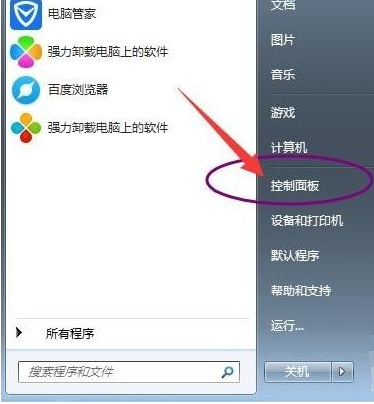
2、选择外观和个性化中的的调整屏幕分辨率选项。
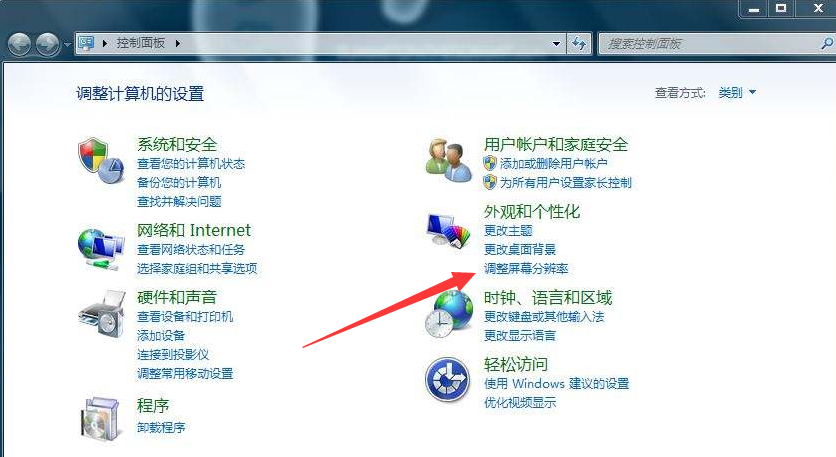
3、选择高级设置。
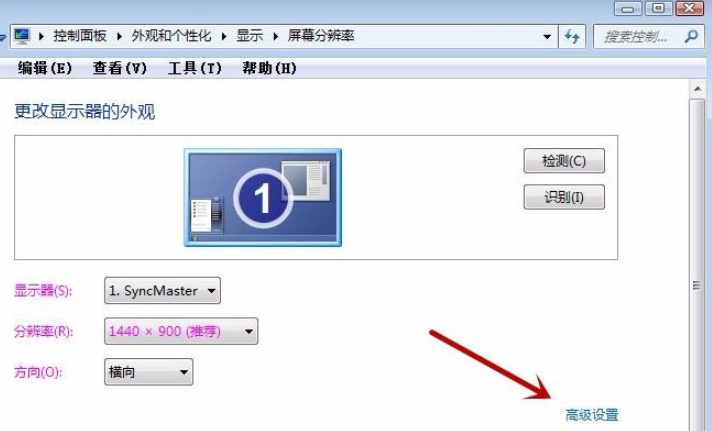
4、点击疑难解答选项卡。
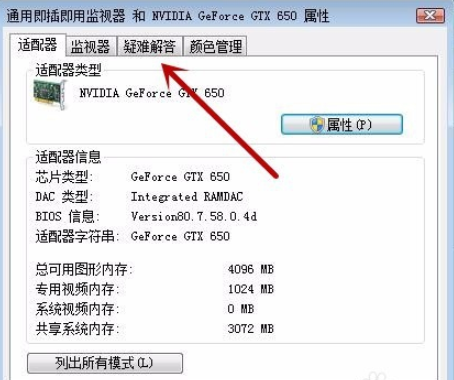
5、点击更改设置按钮。

6、滑动滑块来调节硬件加速,滑到最左边就是关闭硬件加速了。
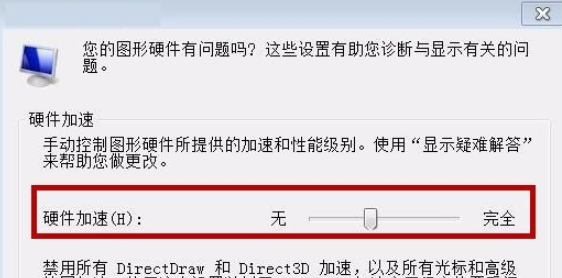
以上就是小编为小伙伴们带来的win7系统关闭硬件加速的设置方法,希望可以帮助到你呀!